- 核心答案是通过remote – containers扩展让vscode接入php容器,并正确配置xdebug连接宿主机;2. 具体需依次完成:更新docker-compose.yml暴露xdebug端口,配置xdebug.ini指定client_host为host.docker.internal且端口为9003,用remote – containers进入容器后安装php debug插件,在vscode中创建launch.json设置监听端口9003及pathmappings映射代码路径,最终实现断点调试。
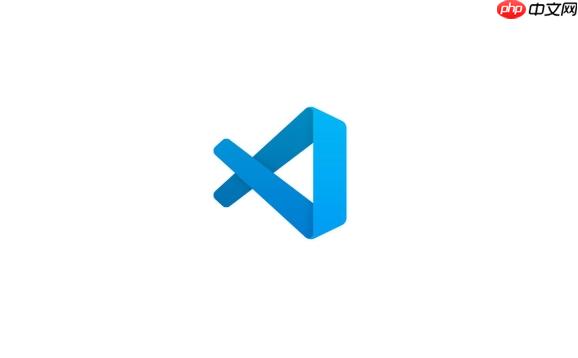
在VSCode里连接PHP容器环境并进行调试,核心思路其实就两点:一是让VSCode能“进到”你的容器里工作,这主要靠Remote – Containers扩展;二是确保容器内的PHP环境正确配置了Xdebug,并且Xdebug知道如何“联系”到VSCode。一旦这两者打通,调试体验就能和本地开发一样顺畅。

解决方案
要实现VSCode对Docker PHP项目的调试,你需要做一些准备工作,然后按步骤配置。这不像点一下按钮那么简单,但一旦搭好,效率提升是巨大的。
步骤概述:
立即学习“PHP免费学习笔记(深入)”;
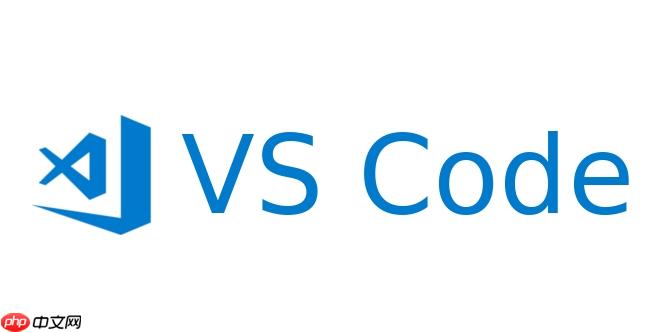
- Docker环境准备: 确保你的docker-compose.yml(或Dockerfile)正确定义了PHP服务,并暴露了Xdebug所需的端口。
- Xdebug配置: 在PHP容器内部,精确配置Xdebug,使其能够连接到宿主机的VSCode。
- VSCode工作区设置: 使用Remote – Containers扩展进入容器,并安装PHP Debug插件。
- VSCode调试配置: 创建launch.json文件,告诉VSCode如何监听Xdebug。
具体操作:
-
更新你的Docker Compose配置 (docker-compose.yml): 确保你的PHP服务中包含了Xdebug的配置,并且将Xdebug的默认端口9003(或者你自定义的端口)暴露出来。
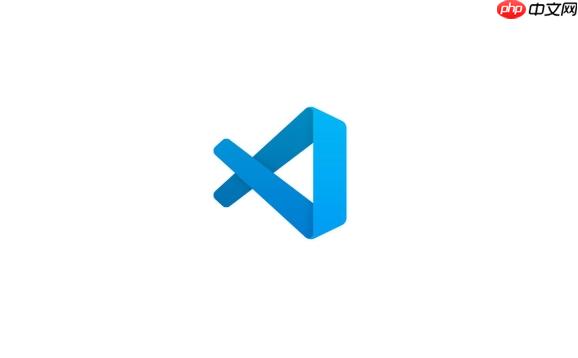
version: '3.8' services: php: build: context: . dockerfile: Dockerfile volumes: - .:/var/www/html # 你的项目代码挂载点 - ./docker/php/conf.d/xdebug.ini:/usr/local/etc/php/conf.d/xdebug.ini # 挂载Xdebug配置 ports: - "9000:9000" # 如果你的web服务也在这个容器,比如php-fpm - "9003:9003" # Xdebug端口,重要! environment: # 如果你不想用host.docker.internal,可以尝试显式设置宿主机IP # XDEBUG_CLIENT_HOST: 172.17.0.1 # 这是linux宿主机上docker0网桥的默认IP,可能需要根据实际情况调整 # XDEBUG_CLIENT_PORT: 9003 networks: - app-network nginx: # 假设你用nginx作为web服务器 image: nginx:latest volumes: - .:/var/www/html - ./docker/nginx/default.conf:/etc/nginx/conf.d/default.conf ports: - "80:80" depends_on: - php networks: - app-network networks: app-network: driver: bridge
-
创建或修改Xdebug配置文件 (docker/php/conf.d/xdebug.ini): 这是最关键的一步,Xdebug需要知道它应该连接到哪里。
; xdebug.ini zend_extension=xdebug.so xdebug.mode=debug,develop # 调试模式和开发模式,我一般都开着 xdebug.start_with_request=yes # 自动开启调试,省去浏览器插件点击 xdebug.client_host=host.docker.internal # 重点!让容器知道宿主机的地址 xdebug.client_port=9003 # 确保和VSCode监听的端口一致 xdebug.log=/tmp/xdebug.log # 调试日志,排查问题很有用 xdebug.discover_client_host=false # 明确指定client_host,避免自动发现导致的问题
-
在VSCode中连接到容器:
- 确保你安装了Remote – Containers扩展。
- 在VSCode中打开你的项目文件夹。
- 点击左下角的绿色图标(或按Ctrl+Shift+P,输入Remote-Containers: Open Folder in Container…)。
- VSCode会识别你的docker-compose.yml,选择你的PHP服务,然后它会构建或启动容器,并将你的VSCode工作区连接到容器内部。
-
在容器内安装PHP Debug扩展:
- 一旦VSCode连接到容器,你会发现它实际上是在容器内部运行一个VSCode Server。
- 打开扩展视图(Ctrl+Shift+X),搜索并安装 PHP Debug 扩展(通常是Felix Becker的那个)。注意,这个扩展是安装在容器内部的,不是宿主机上。
-
配置VSCode的launch.json:
- 进入调试视图(Ctrl+Shift+D)。
- 点击齿轮图标,选择“PHP”。VSCode会自动生成一个launch.json文件。
- 通常,你只需要保留或添加一个“Listen for Xdebug”的配置:
{ "version": "0.2.0", "configurations": [ { "name": "Listen for Xdebug", "type": "php", "request": "launch", "port": 9003, // 确保和xdebug.ini中的client_port一致 "pathMappings": { // 这一行非常重要,告诉VSCode项目文件在容器内的路径 // 通常是你的项目根目录在容器内的挂载路径 "${workspaceFolder}": "/var/www/html" } } ] }- pathMappings告诉VSCode,宿主机上的${workspaceFolder}(你的项目根目录)对应容器内的/var/www/html。这在调试时非常关键,它让VSCode能正确匹配代码行。
现在,你可以在PHP代码中设置断点,然后启动VSCode的“Listen for Xdebug”配置。当浏览器访问你的PHP应用时,Xdebug就会连接到VSCode,断点就会被命中。
为什么选择在Docker容器中开发PHP项目?
说实话,以前没有Docker的时候,我为了一个项目配置PHP环境,那真是能折腾掉半条命。版本冲突、依赖问题、各种奇奇怪怪的报错,简直是家常便饭。一台机器上跑好几个项目,每个项目需要的PHP版本、扩展都不一样,最后整个系统环境就变得一团糟,简直是噩梦。
Docker的出现,彻底改变了这种局面。它提供了一种轻量级、可移植、自给自足的开发环境。我个人觉得,选择在Docker容器中开发PHP项目,主要有几个原因:
首先,环境隔离与一致性。每个项目都可以拥有自己独立的、定制化的运行环境,互不干扰。你不再需要担心“在我机器上跑得好好的,到你那儿就不行了”这种鬼话。开发、测试、生产环境可以保持高度一致,极大地减少了部署时的不确定性。这对于团队协作尤其重要,新成员入职,拉下代码,docker-compose up -d,环境就搭好了,省去了大量配置时间。
其次,快速启动与销毁。想尝试一个新的PHP框架或者库?几行Dockerfile或者Docker Compose配置,一个全新的环境就搭起来了。用完了,docker-compose down,整个环境就干净地消失了,不留下任何痕迹。这种“用完即走”的哲学,让我在尝试新技术时毫无负担。
再者,资源管理更清晰。虽然Docker本身也会消耗资源,但相比于在宿主机上安装多个PHP版本、mysql、redis等服务,Docker容器化能让资源分配和管理变得更透明。你可以限制每个容器的CPU和内存使用,避免某个服务失控占用过多资源。
当然,它也不是没有缺点,比如初期学习曲线可能有点陡峭,特别是网络和卷挂载的概念,刚开始会有点绕。还有就是文件共享的性能问题,在macos和Windows上,通过卷挂载共享大量文件时,性能可能会比Linux宿主机直接访问慢一些,但这通常可以通过一些优化手段(如使用cached或delegated模式)来缓解。但总的来说,这些小小的“痛点”与它带来的巨大便利相比,完全可以接受。
Xdebug在Docker容器中的配置难点与解决方案
Xdebug在Docker容器里配置,最让人头疼的,往往不是xdebug.mode或者xdebug.start_with_request这些基础设置,而是那个xdebug.client_host。这玩意儿简直是容器网络里的一道坎。
想象一下,你的PHP代码在容器A里跑着,VSCode在宿主机上监听。当Xdebug想要把调试信息发给VSCode时,它得知道VSCode的IP地址。但容器内部的网络环境和宿主机是隔离的,容器并不知道宿主机的真实IP是什么。它看到的,是它自己虚拟网络里的IP,而宿主机在容器看来,可能只是一个“网关”或者“外部世界”。
难点1:宿主机IP的动态性与隔离性 容器每次启动,宿主机的IP在容器内部可能不是固定的,或者容器根本不知道宿主机在外部网络中的实际IP。直接写死宿主机在局域网里的IP,一旦你换个网络环境(比如从办公室到家里),就得改配置,这显然不现实。
解决方案:
- host.docker.internal (推荐,适用于Docker Desktop):这是Docker Desktop(Mac和Windows)提供的一个非常方便的DNS名称,它会解析到宿主机的内部IP地址。这是我个人最常用,也是最推荐的方式,因为它几乎是“配置一次,到处可用”。
xdebug.client_host=host.docker.internal
- 查找Docker网桥IP (适用于Linux或host.docker.internal不工作时):在Linux上,你可以通过ip a命令查看docker0网桥的IP地址,这个IP就是容器访问宿主机的默认网关。例如,如果docker0的IP是172.17.0.1,那么你的xdebug.client_host就设为这个。
xdebug.client_host=172.17.0.1
但这个IP可能会变,或者在不同机器上不同,所以不如host.docker.internal通用。
- extra_hosts (不太常用,但有时有用):在docker-compose.yml中为PHP服务添加extra_hosts,手动给宿主机指定一个别名和IP。
services: php: # ... extra_hosts: - "myhost:192.168.1.100" # 替换为你的宿主机实际IP
然后Xdebug配置为xdebug.client_host=myhost。这种方式也需要手动维护IP。
难点2:端口冲突或防火墙问题 虽然不直接是Xdebug配置的难点,但如果Xdebug的端口(默认9003)被宿主机上的其他应用占用,或者宿主机的防火墙阻止了9003端口的入站连接,Xdebug就无法连接到VSCode。
解决方案:
- 检查端口占用:在宿主机上运行netstat -ano | findstr :9003 (Windows) 或 lsof -i :9003 (Linux/macOS) 来查看9003端口是否被占用。
- 配置防火墙:确保你的防火墙允许9003端口的入站连接。
总的来说,理解Xdebug和Docker网络之间的关系是解决这些问题的关键。一旦你搞清楚了xdebug.client_host的指向问题,剩下的就只是小修小补了。
VSCode launch.json 调试配置详解
VSCode的launch.json文件是调试的“指挥中心”,它告诉VSCode如何启动或连接到调试会话。对于PHP和Xdebug的组合,我们最常用的是“Listen for Xdebug”模式。
一份典型的launch.json配置大概长这样:
{ "version": "0.2.0", "configurations": [ { "name": "Listen for Xdebug", "type": "php", "request": "launch", "port": 9003, "pathMappings": { "${workspaceFolder}": "/var/www/html" }, "ignore": [ "**/vendor/**" // 忽略vendor目录下的文件,提高调试性能 ] }, { "name": "Launch currently open script", "type": "php", "request": "launch", "program": "${file}", "cwd": "${fileDirname}", "port": 9003, "runtimeArgs": [ "-dxdebug.mode=debug" // 仅在运行当前脚本时开启调试 ] } ] }
这里面有几个核心配置项值得深入说一下:
-
name: 这个就是你在VSCode调试面板下拉菜单里看到的调试配置名称。起一个有意义的名字,方便你选择。比如“Listen for Xdebug”就非常直观,它表明VSCode会“等待”Xdebug连接过来。
-
type: 指定调试器类型。对于PHP项目,我们当然是”php”。
-
request: 定义调试会话的类型。
- “launch”: 这是最常用的,表示VSCode会启动一个调试会话。对于Xdebug,它通常意味着VSCode会打开一个端口,监听来自Xdebug的连接。
- “attach”: 用于连接到一个已经运行的进程。PHP调试中相对少用,除非你的Xdebug配置是xdebug.start_with_request=no,并且需要手动触发连接。
-
port: 这个至关重要,它必须和你的xdebug.ini里配置的xdebug.client_port完全一致。默认是9003。这是VSCode监听Xdebug连接的端口。如果这里不对,或者端口被占用,调试就无法建立。
-
pathMappings: 这是解决宿主机文件路径和容器内文件路径不一致问题的关键。
- “${workspaceFolder}”: 这是VSCode的一个内置变量,代表你当前在VSCode中打开的项目根目录在宿主机上的路径。
- “/var/www/html”: 这是你的项目代码在Docker容器内部的路径。 当Xdebug告诉你它在容器内的/var/www/html/index.php的第10行停下了,pathMappings会告诉VSCode,这个/var/www/html/index.php实际上对应的是你宿主机上的你的项目根目录/index.php。没有这个映射,VSCode就不知道把断点显示在哪里,或者无法正确识别文件。
-
ignore: 这个配置项可以用来忽略某些目录或文件,避免调试器在这些文件里停下。比如”**/vendor/**”就非常实用,可以避免调试时误入composer依赖包的代码,提升调试效率。毕竟我们通常只关心自己写的业务逻辑。
-
program / cwd / runtimeArgs (针对“Launch currently open script”): 这个配置适用于你只想调试当前打开的PHP文件,而不是通过Web服务器访问的场景。program会指定要运行的文件,cwd是工作目录,runtimeArgs可以传递额外的PHP运行时参数,比如临时开启Xdebug。这在写一些命令行脚本或者单元测试时比较方便。
理解这些配置项背后的逻辑,能让你在遇到调试问题时,更快速地定位和解决问题。很多时候,调试不工作,就是port不一致或者pathMappings没设对。
调试过程中常见的“坑”与排查技巧
调试过程,尤其是涉及到跨环境(宿主机VSCode与Docker容器PHP)的调试,总会遇到一些意想不到的“坑”。我个人就没少在这些地方栽跟头,不过踩得多了,也总结出了一些排查技巧。
-
断点不命中,Xdebug就是不连过来 这大概是初学者最常遇到的问题。
- 检查Xdebug是否真的开启: 在你的PHP代码里随便找个地方加一句phpinfo();,然后通过浏览器访问这个页面。在输出的phpinfo页面里,搜索“xdebug”。如果没找到,或者“xdebug”模块下面没有debug模式的说明,那说明Xdebug根本就没加载或者没配置对。你需要检查Dockerfile、docker-compose.yml和xdebug.ini,确保Xdebug的so文件被正确加载,并且xdebug.mode=debug。
- Xdebug连接目标不对: 这是最常见的,就是xdebug.client_host配置错了。请回到上面“Xdebug在Docker容器中的配置难点与解决方案”那一部分,仔细核对host.docker.internal是否适用,或者你的宿主机IP是否正确。
- 端口问题: xdebug.client_port和VSCode launch.json里的port是否一致?宿主机防火墙是否阻止了9003端口的入站连接?你可以尝试在宿主机上监听这个端口看有没有流量过来(比如用nc -lvp 9003),或者检查Docker容器的日志,看看Xdebug有没有报错信息。
- xdebug.log: 我在xdebug.ini里配置了xdebug.log=/tmp/xdebug.log。这个日志文件是排查Xdebug连接问题的“黄金矿工”。它会记录Xdebug尝试连接、连接失败的原因等详细信息。如果连接不上,第一时间去看看这个日志文件,往往能找到线索。
-
断点命中了,但代码行不对,或者无法步进 这种情况通常是pathMappings配置的问题。
- 路径映射错误: 仔细检查VSCode launch.json里的pathMappings,确保”${workspaceFolder}”对应的容器内路径是完全正确的。例如,如果你的项目在容器内挂载到了/app而不是/var/www/html,那么pathMappings就应该是”${workspaceFolder}”: “/app”。哪怕多一个斜杠少一个斜杠,或者大小写不对,都可能导致问题。
- 文件编码或换行符问题: 虽然现在比较少见,但早期确实遇到过文件编码(UTF-8 bom vs 无BOM)或换行符(CRLF vs LF)不一致导致调试器“迷路”的情况。通常VSCode会自动处理好,但如果实在没头绪,可以考虑一下。
-
调试性能很差,应用卡顿 Xdebug本身会增加PHP脚本的执行开销,特别是在xdebug.mode=debug模式下。
- xdebug.mode: 确保你只在需要调试时才开启debug模式。如果你只是想用Xdebug的profiling或者trace功能,可以设置xdebug.mode=profile或xdebug.mode=trace,它们对性能的影响相对较小。在生产环境,Xdebug应该完全关闭。
- ignore配置: 在launch.json里使用ignore配置,忽略掉vendor目录等不需要调试的代码,可以显著减少Xdebug处理的文件数量,提升性能。
这些“坑”都是我真实经历过的,希望这些排查技巧能帮助你少走一些弯路。调试过程本身就是一个不断试错、不断学习的过程。祝你好运!



















